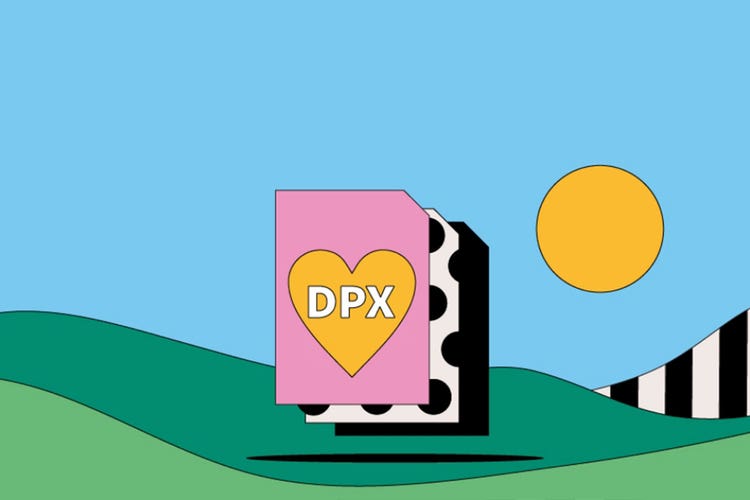FOTOGRAFIE
Fișiere DPX.
DPX este un format de fișier digital utilizat pentru a transfera și stoca imagini de film. Flexibilitatea sa în gestionarea efectelor vizuale și a culorilor îl fac favorit în industria cinematografică. Aflați mai multe despre istoria și utilizările sale, plus câteva dintre avantajele și dezavantajele formatului DPX. Aflați cum să vă creați propria imagine DPX cu Adobe.
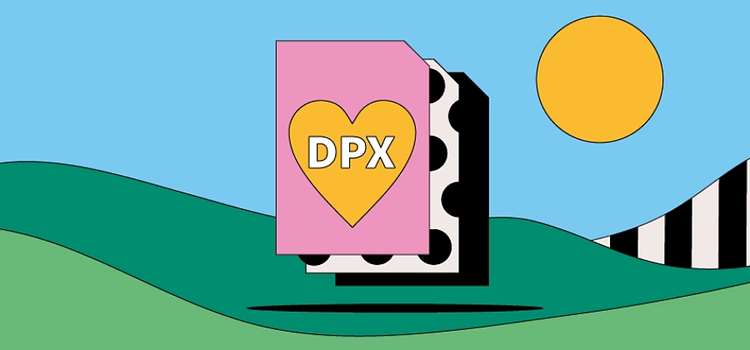
https://main--cc--adobecom.hlx.page/cc-shared/fragments/seo-articles/get-started-notification-blade
Ce este un fișier DPX?
DPX înseamnă Digital Picture Exchange. Este un tip de fișier cunoscut ca raster – adică realizat din pixeli – care stochează cadrele individuale de film scanate într-un format digital fără pierderi. Fișierele DPX sunt adesea exportate ca flux de redare, deoarece un fișier corespunde unui singur cadru. Flexibile și fără pierderi, utilizatorii pot importa fișiere DPX într-o varietate de software-uri de post-producție și efecte digitale.
Formatul DPX este popular în industria filmului datorită modului specific în care stochează informațiile de culoare și spațiile. Când vizualizați pentru prima dată imagini DPX, acestea pot părea spălate – dar pentru că sunt concepute pentru a conține toată densitatea de culoare din procesul de filmare, le puteți clasifica pentru a satisface cerințele estetice unice ale producției dvs.
Istoricul fișierului DPX.
Kodak a creat formatul de fișier DPX pentru a scana filme. Ei au bazat formatul DPX pe fișierele CIN anterioare, iar Societatea Inginerilor de Film și Televiziune (SMPTE) a adoptat utilizarea acestuia la scurt timp după. Kodak a lansat prima versiune în 1994 și a doua în 2004.
De atunci, SMPTE a adaptat formatul DPX pentru tehnologia specifică industriei, incluzând suport pentru sistemul Academy Color Encoding System și extensii pentru gamă dinamică înaltă (HDR).
Cum se utilizează un fișier DPX.
Industria filmului folosește fișiere DPX pentru următoarele:
Stocare și transfer de fișiere.
Scanarea filmelor captează fiecare cadru al unui film ca fișier DPX individual, care este apoi exportat în programe de editare și post-producție precum Adobe After Effects sau Adobe Premiere Pro.
Îmbunătățirea post-producției.
Versatilitatea fișierului DPX crește valoarea acestuia pentru procesul de post-producție. Puteți decupa, colora și adăuga efecte speciale fișierelor, cu foarte puține limitări. De asemenea, fișierele DPX au îmbunătățit semnificativ gradarea culorilor în filme.
Avantajele și dezavantajele fișierelor DPX.
Pentru a face o alegere informată înainte de a lucra cu fișierele DPX, luați mai întâi în considerare avantajele și dezavantajele.
Avantajele fișierelor DPX.
- Fișierele DPX sunt extrem de flexibile. Le puteți vizualiza cu majoritatea software-urilor, aplicațiilor și programelor pentru imagini digitale raster.
- Deoarece stochează informații despre densitatea culorii, fișierele DPX sunt utile pentru gradarea culorilor.
- Un fișier DPX este un format fără pierderi – deci nu va pierde nicio dată din filmare sau când este transferat între aplicații și programe.
Dezavantajele fișierelor DPX.
- Secvențele DPX constau din mai multe cadre, adesea la rezoluție înaltă. Pentru a exporta și edita o secvență DPX, aveți nevoie de un computer cu o viteză mare de procesare.
- Trebuie să plătiți o taxă de licență pentru a edita fișiere DPX în programele de post-producție și de editare de film.
Cum se deschide un fișier DPX
Urmați acești pași simpli pentru a deschide un flux de fișiere DPX cu Adobe After Effects:
1. Puneți toate fișierele din fluxul de redare în același folder.
2. Deschideți Adobe After Effects.
3. Selectați Fișier > Import > Fișier.
4. Alegeți prima imagine.
5. Faceți clic pe Import ca secvență.
6. Fișierele vor fi apoi importate ca flux de redare.
Pentru a importa fișiere individuale, urmați același proces, dar nu selectați Import ca secvență. De asemenea, ajută la păstrarea fișierelor DPX individuale separate de secvențele existente.
Cum se creează și se editează un fișier DPX.
Dispozitivul dvs. de scanare video ar trebui să creeze un fișier DPX în mod implicit. Apoi puteți încărca fișierul utilizând Premiere Pro, urmând aceiași pași descriși mai sus.